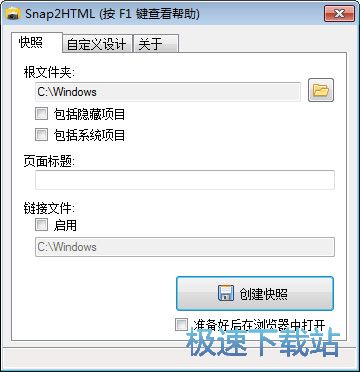Snap2HTML创建电脑文件夹快照教程
时间:2018-03-03 11:33:08 作者:Joe 浏览量:18

许多网友向小编反映不知道怎么使用Snap2HTML?哪里有Snap2HTML的使用教程?今天极速小编为大家提供一个使用教程,希望对大家有帮助!首先我们下载Snap2HTML(下载地址:http://www.jisuxz.com/down/61699.html),下载解压后按步骤打开。
将下载得到的压缩文件解压后后双击文件夹快照(Snap2HTML)2.0汉化单文件便携版.exe打开软件:

Snap2HTML是一款文件夹快照生成软件。使用Snap2HTML可以将电脑上的文件夹内容创建成网页快照,使用网页浏览器打开快照就可以查看电脑文件夹的内容;
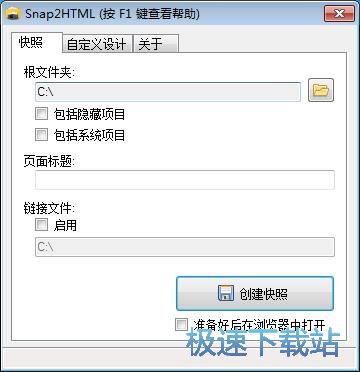
这一次极速小编就给大家演示一下怎么使用Snap2HTML创建文件夹快照。点击Snap2HTML主界面根文件夹右边的打开文件夹按钮,在浏览文件夹窗口汇总选中想要制作快照的文件夹,极速小编选择了“360Downloads”作为例子。点击[确定]就可以选择生成快照的根文件夹;
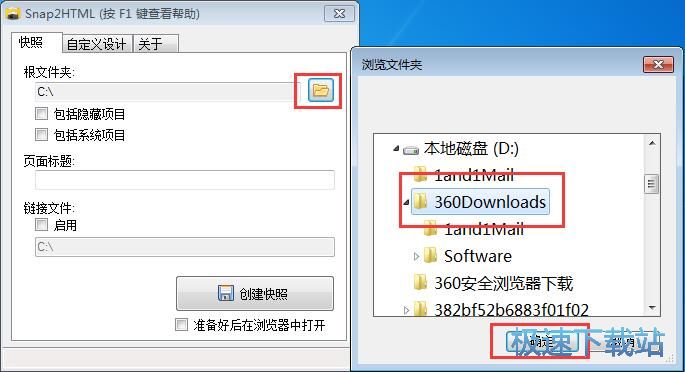
快照根文件夹添加完成。接下来我们可以选择快照是否包括隐藏项目和系统项目,设置页面标题,选择是否启用链接文件。设置完成后点击[创建快照]就可以创建文件夹快照;
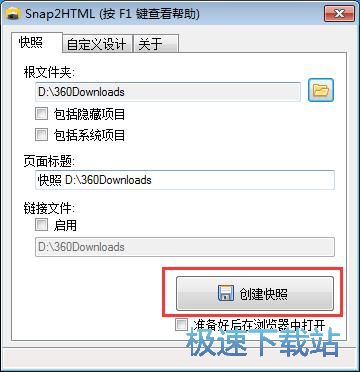
这时候我们需要选择文件夹快照文件的保存路径,极速小编选择了保存在桌面,方便查看。点击[保存]就可以将快照文件保存起来;
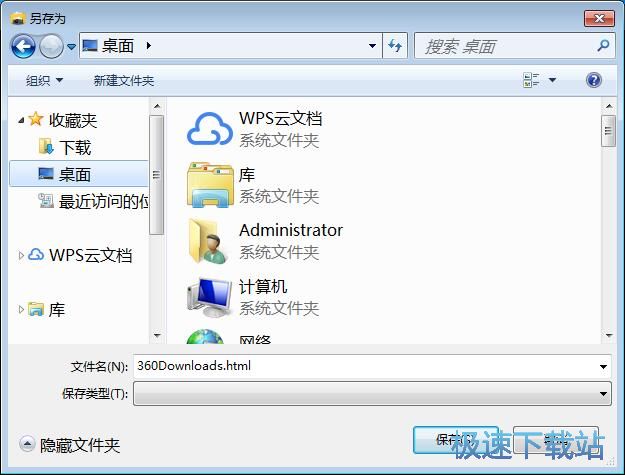
快照创建完成,我们可以双击快照文件查看文件夹内容了。
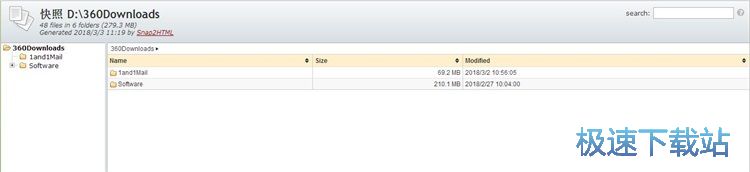
Snap2HTML的使用方法就讲解到这里,希望对你们有帮助,感谢你对极速下载站的支持!
Snap2HTML 2.0 汉化绿色版
- 软件性质:国外软件
- 授权方式:免费版
- 软件语言:汉化中文
- 软件大小:505 KB
- 下载次数:49 次
- 更新时间:2019/4/3 6:02:43
- 运行平台:WinXP,Win7,...
- 软件描述:网页快照就是百度把指定网页的当前状态保存下来成为快照,该快照不代表该网页当时的状... [立即下载]
相关资讯
相关软件
- 怎么将网易云音乐缓存转换为MP3文件?
- 比特精灵下载BT种子BT电影教程
- 土豆聊天软件Potato Chat中文设置教程
- 怎么注册Potato Chat?土豆聊天注册账号教程...
- 浮云音频降噪软件对MP3降噪处理教程
- 英雄联盟官方助手登陆失败问题解决方法
- 蜜蜂剪辑添加视频特效教程
- 比特彗星下载BT种子电影教程
- 好图看看安装与卸载
- 豪迪QQ群发器发送好友使用方法介绍
- 生意专家教你如何做好短信营销
- 怎么使用有道云笔记APP收藏网页链接?
- 怎么在有道云笔记APP中添加文字笔记
- 怎么移除手机QQ导航栏中的QQ看点按钮?
- 怎么对PDF文档添加文字水印和图片水印?
- 批量向视频添加文字水印和图片水印教程
- APE Player播放APE音乐和转换格式教程
- 360桌面助手整理桌面图标及添加待办事项教程...
- Clavier Plus设置微信电脑版快捷键教程
- 易达精细进销存新增销售记录和商品信息教程...